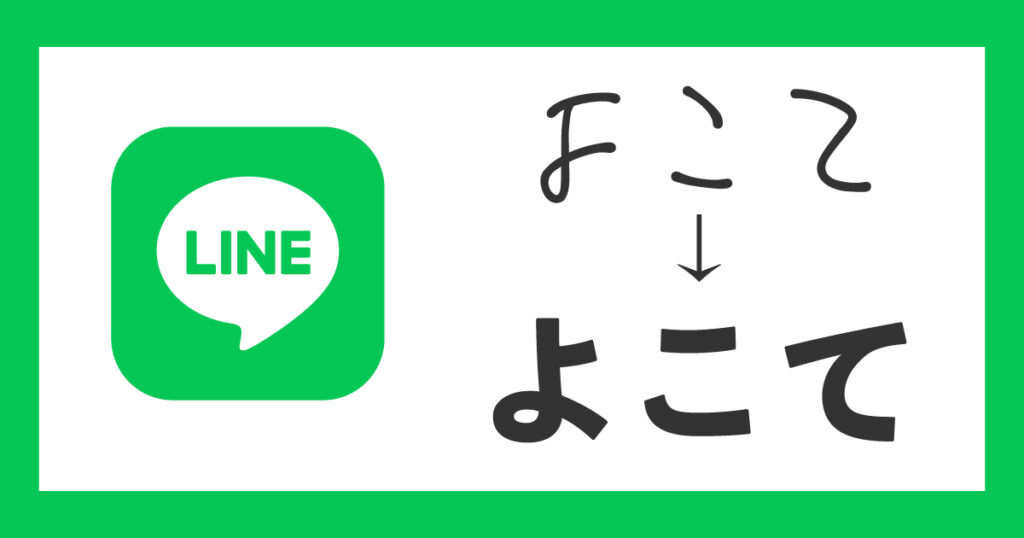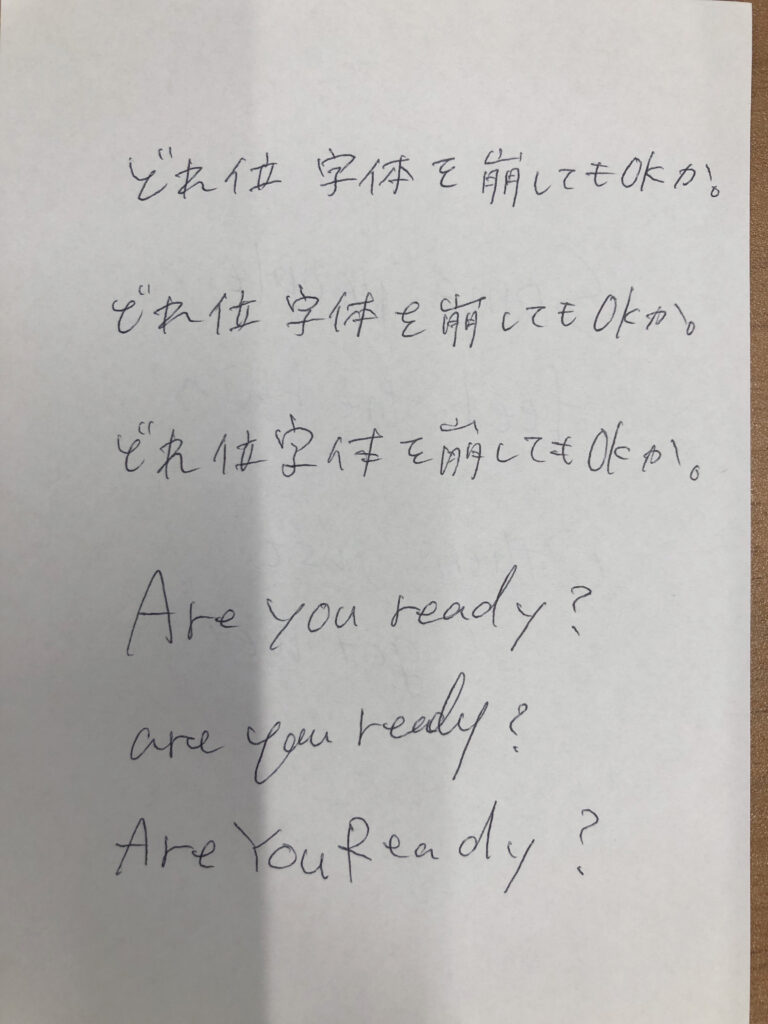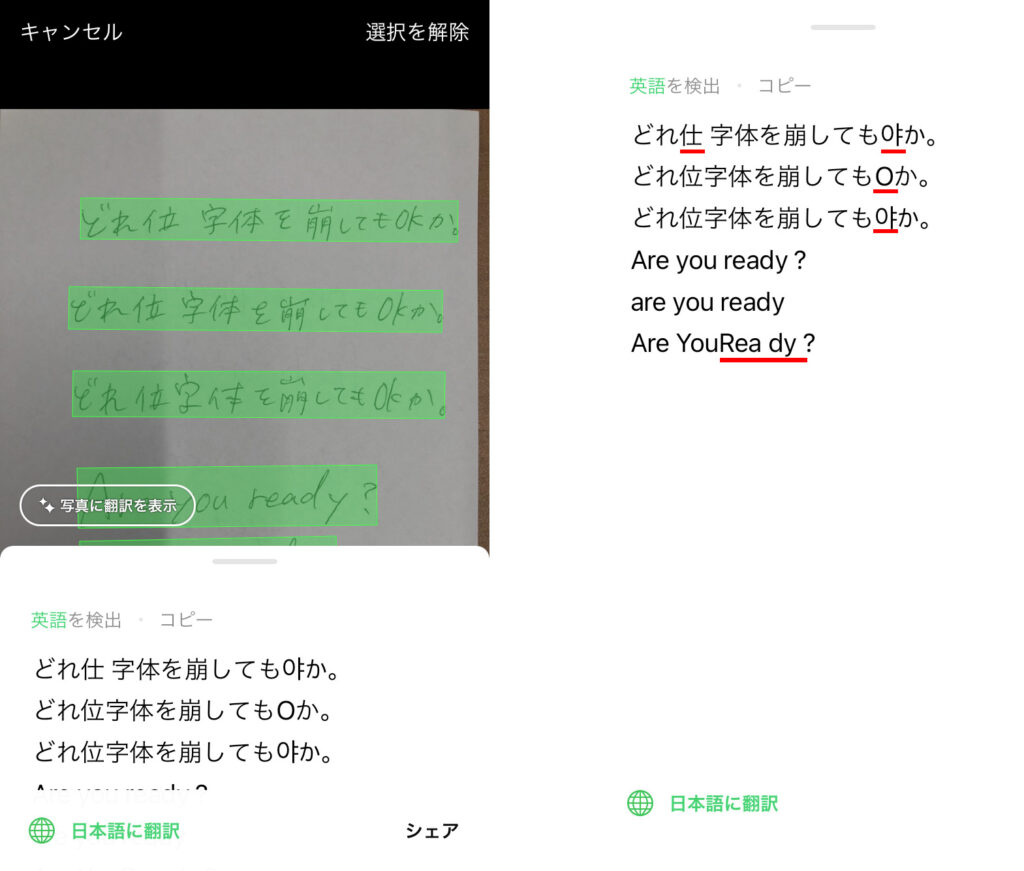そこで最近、大変お世話になっている「LINEのOCR機能」を紹介します。
OCR機能の使い方
まずは手書きの写真をどこかの送り先にテキトウにUPします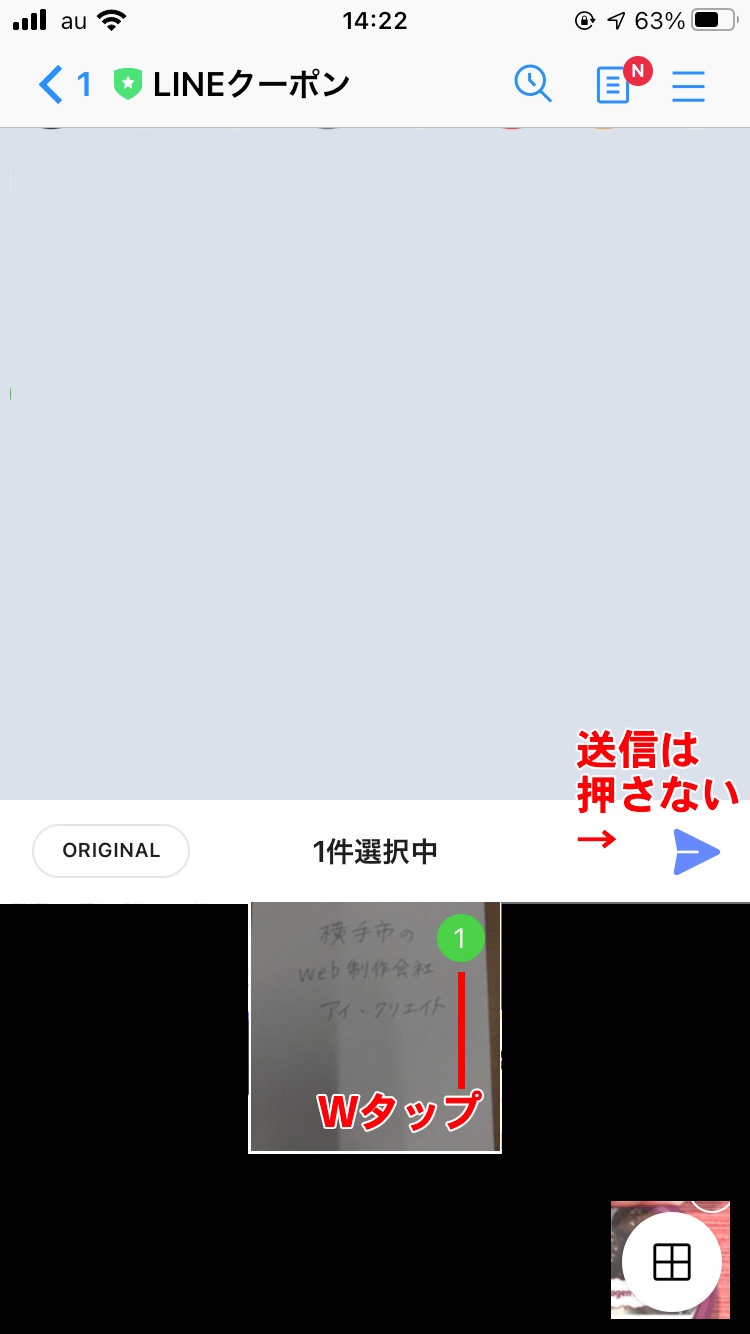
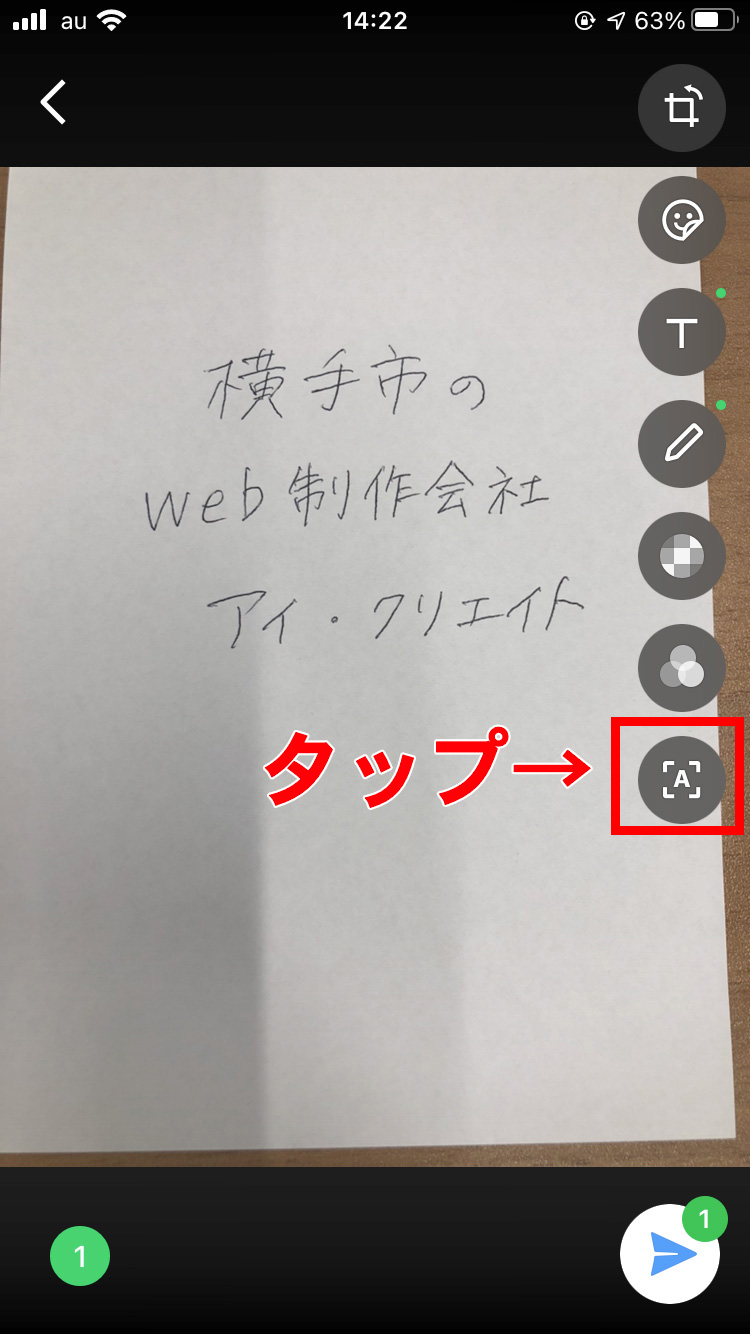
送信マークは押さずに画像をWタップします。
画像編集画面に飛ぶので、Aマークをタップします。
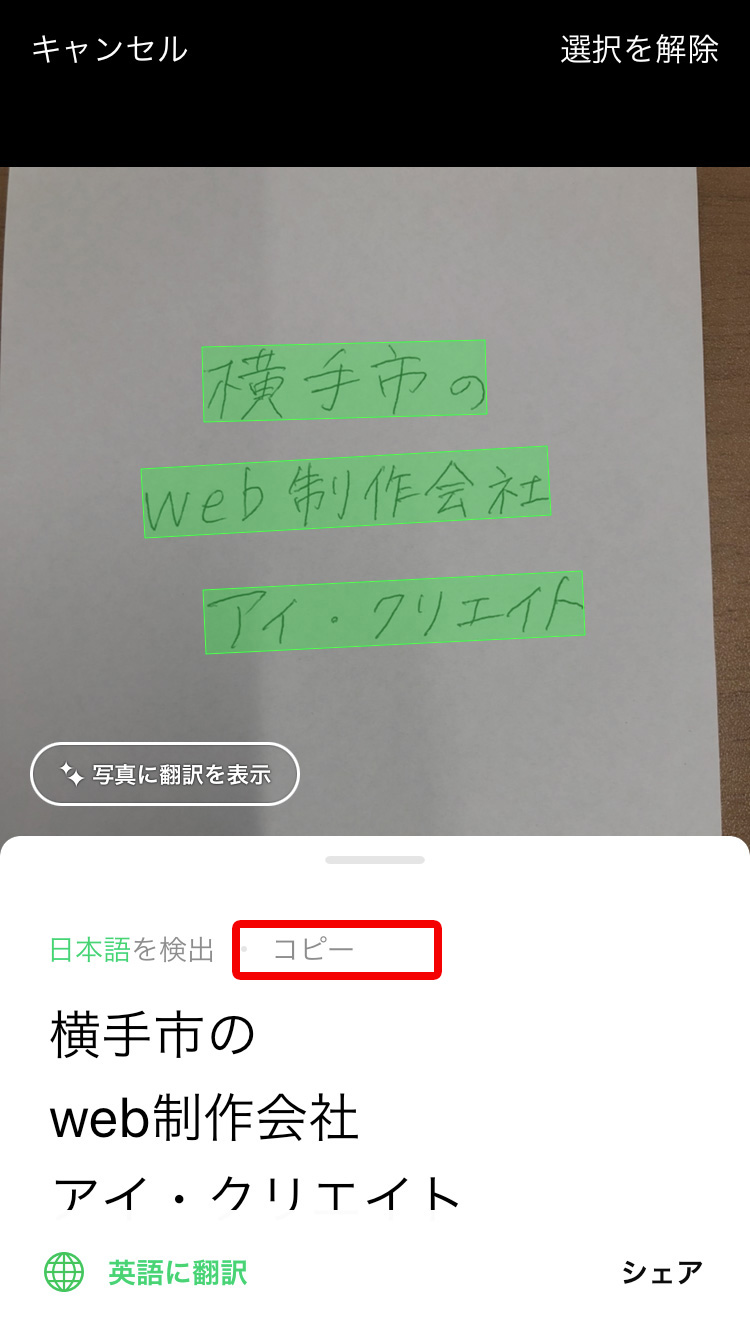
勝手に読み取り文字がでてきます!(すごい
あとは「コピー」マークを押してテキトウな場所にペーストして完了です。
簡単すぎますね。。
OCR機能の検証
縦書きは?
縦書き画像も問題なく読み取りが可能!
英文は?
英文の読み取りも可能!(手癖によって多少の誤差はあるけれど・・許容範囲)
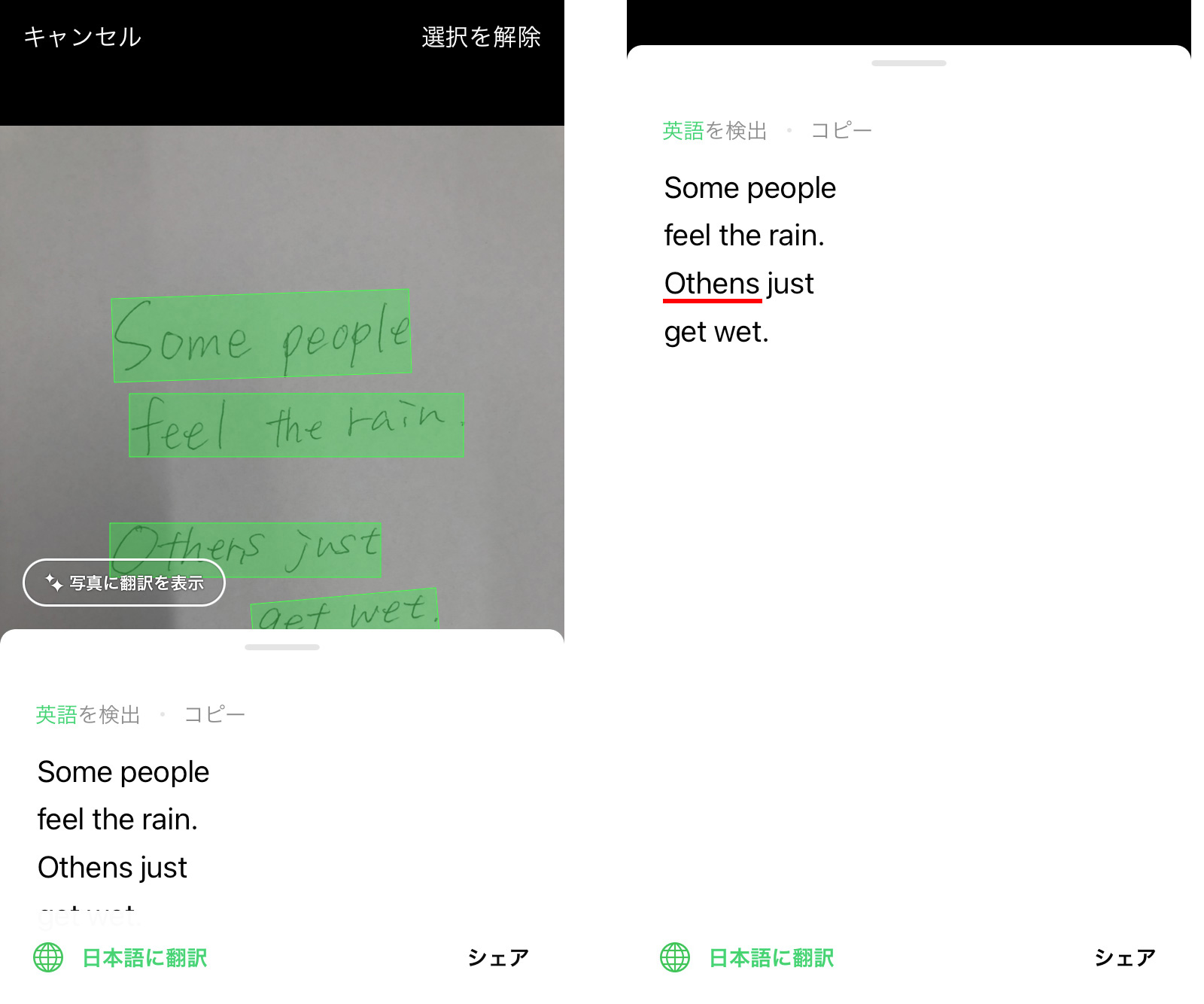
手癖はどれほどまで読み取れる?
ただし筆文字のようなあまりの達筆だとほとんどが間違った状態で読み取れました。。
長文は?
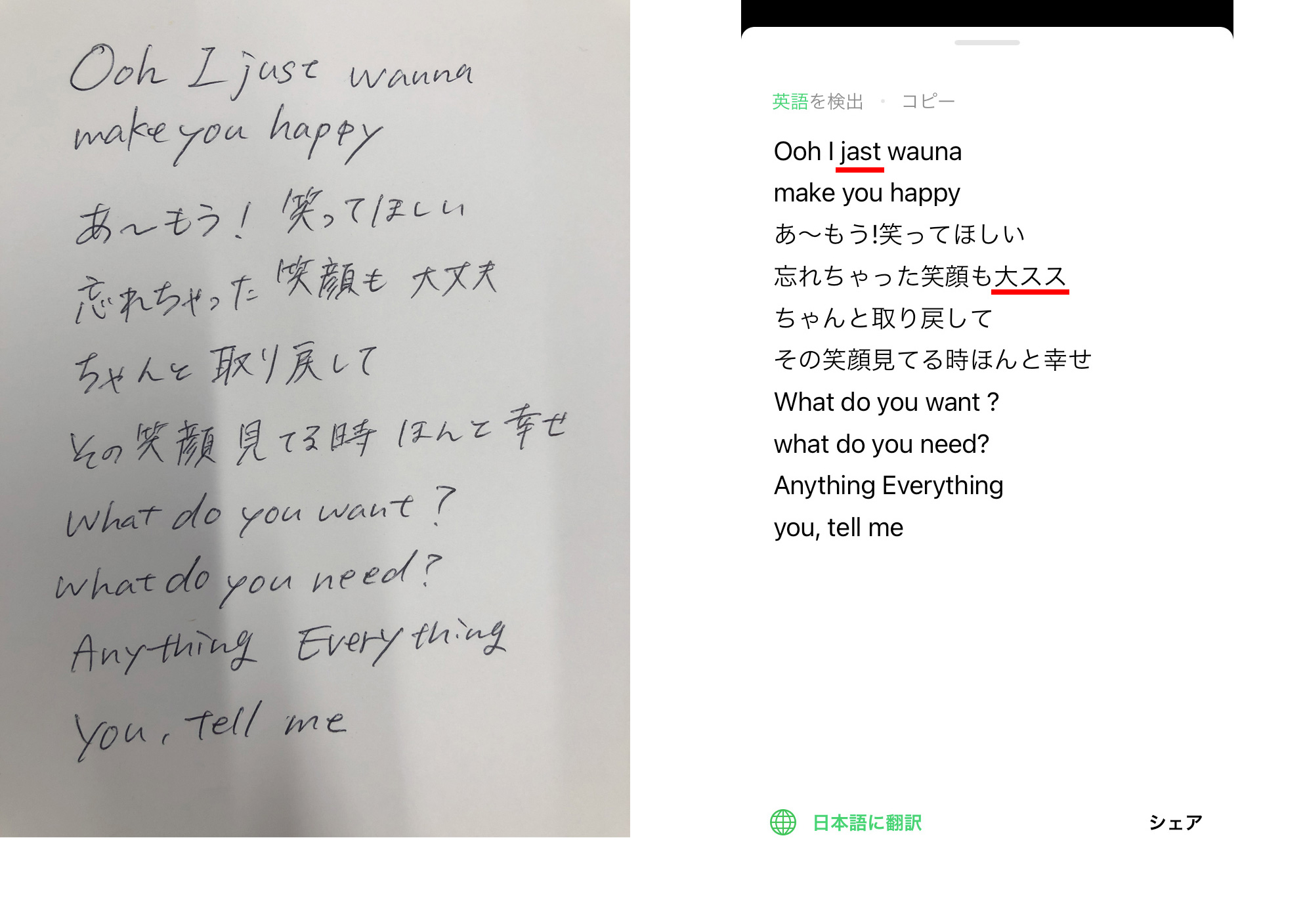
長文の英語混じりでも問題なし!ありがたいです。。
「大丈夫」は字体が似ているので読み取りにくい模様。
選択範囲を選んで読み取りも可能
画像の一部だけ文字を読み取ってコピーすることも可能です。読み取りたい場所だけタップします。
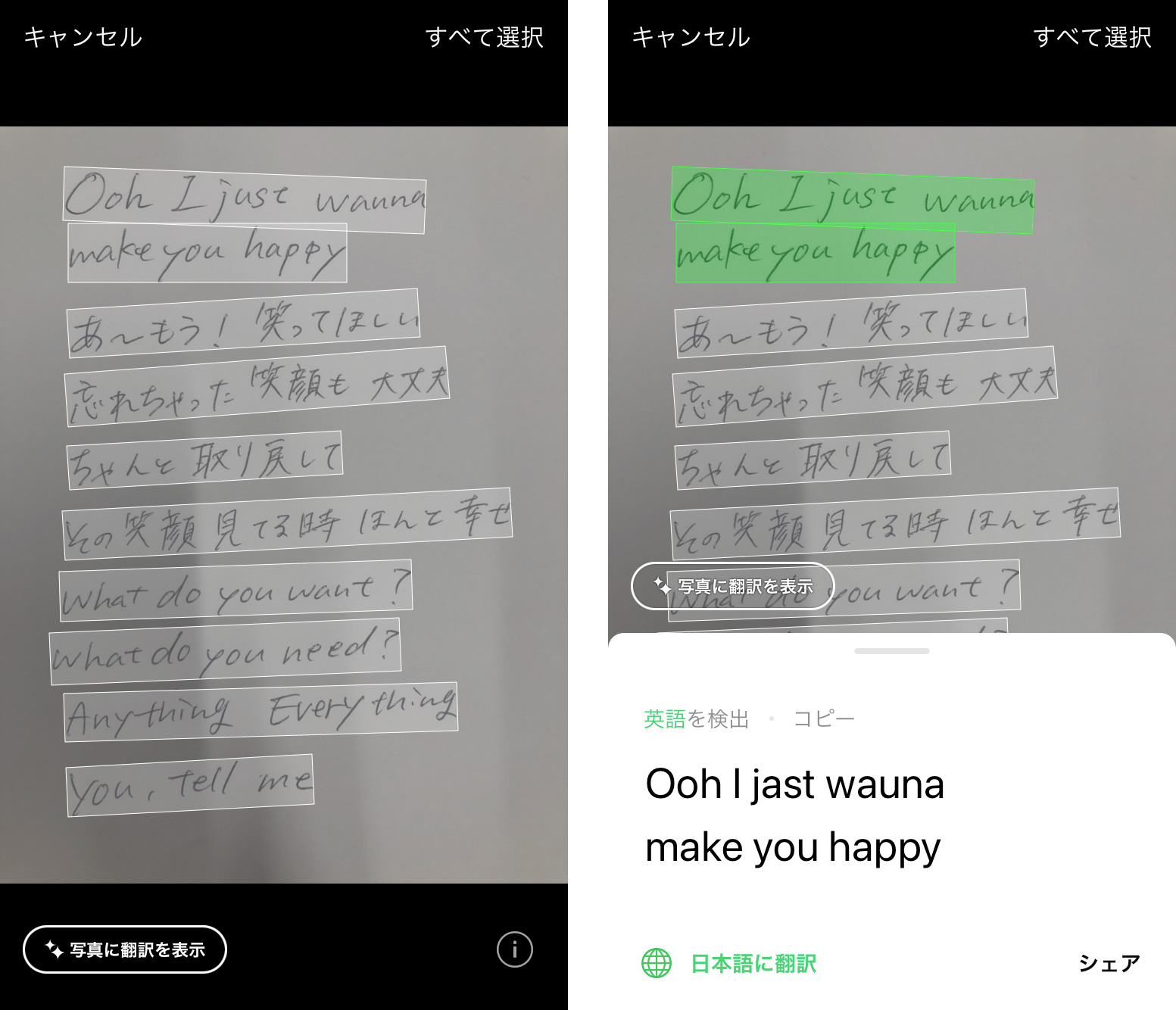
Googleドライブでも可能だが
GoogleドライブもOCR機能が備わっています。ドライブに画像UP→右クリック→Gドキュメントで開く
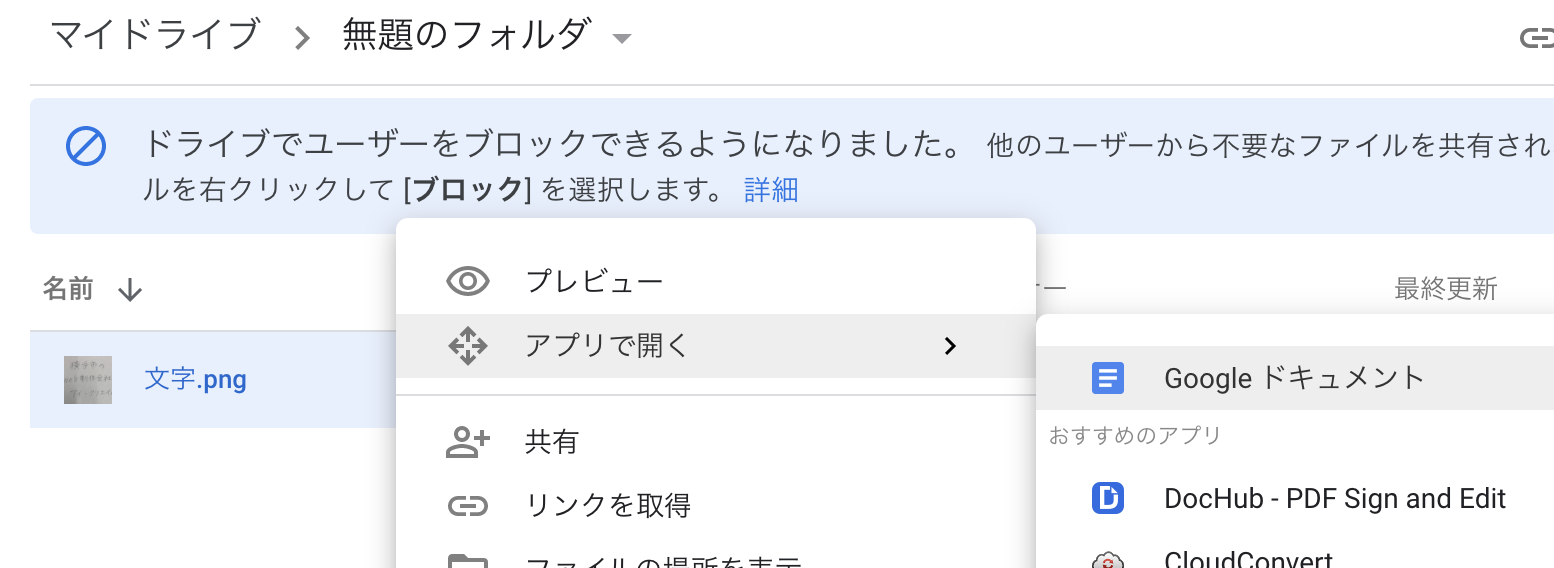
 しかし検証すると、LINEの方が文字認識の制度が高いです。
しかし検証すると、LINEの方が文字認識の制度が高いです。スマホで撮った写真などはLINEを使ったほうがオススメですよ!
めんどうなweb制作を「丸投げ」しませんか?
めんどうなweb制作を「丸投げ」しませんか?手書き指示に苦労したり、「こんなことに時間をかけたくないよ〜!」
という方にオススメのサービスが定額制のデザイン代行サービス「デザサポ」です。 webデザインでしたら月額5万円から受け付けております。
バナー・LPなど依頼し放題ですよ^^ デザサポのサイトはこちら!